Oyun oynarken bilgisayarınızda aniden “bellek yönetimi” mavi ekranı ile karşılaşmak, hem sinir bozucu hem de kafa karıştırıcı olabilir. Bu BSOD (Blue Screen of Death) hatası genellikle RAM, sürücü veya sistem dosyalarıyla ilgili bir sorundan kaynaklanır. Neyse ki, bu hatayı kalıcı olarak çözmek için uygulayabileceğiniz çeşitli pratik yöntemler mevcut. Endişelenmeyin—adım adım rehberimizle bilgisayarınızı tekrar sorunsuzca oyun oynayacak hale getirebilirsiniz.
Article Summary
- Quick Summary: Bellek yönetimi mavi ekran hatasını çözmek için RAM’i ve sürücüleri kontrol edip, sisteminizi güncelleyin.
- Read Time: Approx. 5-7 minutes.
- Key Takeaway: Donanım ve yazılım güncellemeleri ile düzenli bakım, bu tür mavi ekran hatalarını önlemenin anahtarıdır.
Bilgisayarınızı Yeniden Başlatın ve Geçici Sorunları Kontrol Edin
Her şeyden önce, bilgisayarınızı yeniden başlatmayı deneyin. Geçici RAM hataları veya yazılım çakışmaları bazen sadece bir yeniden başlatma ile çözülebilir. Oyun oynarken mavi ekran aldıysanız, bilgisayarınız açıldığında sistemin normal çalışıp çalışmadığını gözlemleyin. Eğer sorun tekrarlamıyorsa, muhtemelen geçici bir problem yaşanmıştır ve ek bir işlem yapmanıza gerek kalmaz.
Windows Bellek Tanılama Aracı ile RAM’i Test Edin
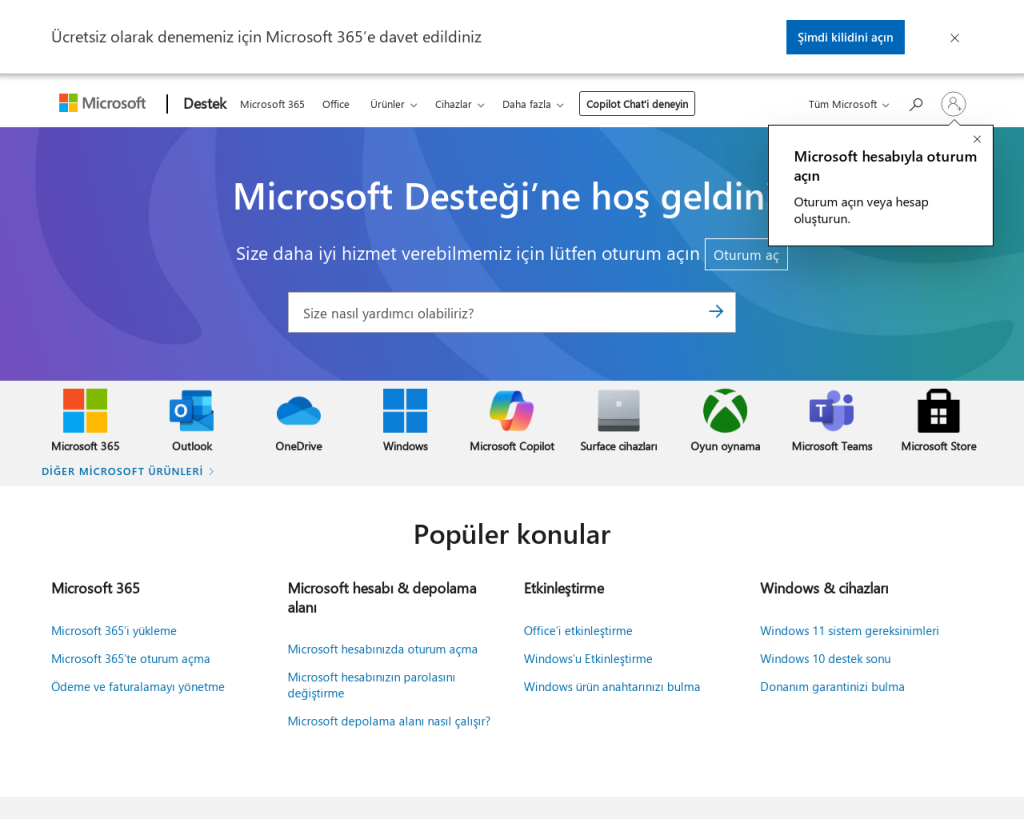
Bellek yönetimi hatalarının en yaygın nedeni, arızalı veya uyumsuz RAM modülleridir. Windows’un yerleşik Bellek Tanılama Aracı ile RAM’inizi kolayca test edebilirsiniz.
- Başlat menüsüne tıklayın ve Bellek Tanılama yazın.
- “Windows Bellek Tanılama Aracı”nı seçin.
- “Şimdi yeniden başlat ve sorunları denetle (önerilen)” seçeneğine tıklayın.
- Bilgisayarınız yeniden başlayacak ve RAM testi başlayacak. Test tamamlandığında, sonuçlar otomatik olarak gösterilecektir.
Note: RAM testi sırasında bilgisayarınızı kullanamazsınız. Testin tamamlanması birkaç dakika sürebilir.
Eğer testte hata bulunursa, RAM modüllerinizden birini değiştirmeyi veya teknik servise başvurmayı düşünmelisiniz.
Sürücülerinizi ve Windows’u Güncelleyin
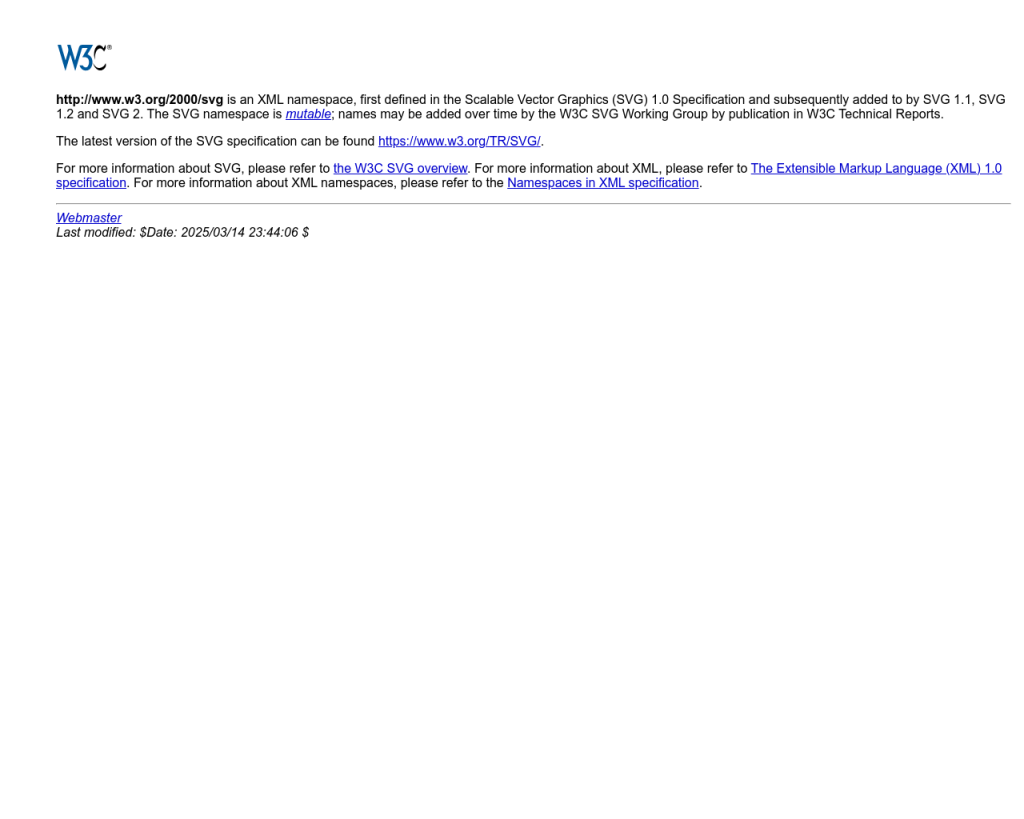
Eski veya uyumsuz ekran kartı ve anakart sürücüleri, bellek yönetimi BSOD hatasına yol açabilir. Sürücülerinizi güncellemek için:
- Başlat menüsüne sağ tıklayın ve Aygıt Yöneticisini seçin.
- “Ekran bağdaştırıcıları” altında ekran kartınızı sağ tıklayın ve “Sürücüyü güncelleştir”i seçin.
- “Güncel sürücü yazılımını otomatik olarak ara”yı seçin.
- Diğer önemli donanımlar (ör. yonga seti) için de aynı adımları uygulayın.
Ayrıca, Windows’un en son güncellemelerini yüklemek için Ayarlar > Güncelleştirme ve Güvenlik > Windows Update yolunu izleyin ve güncellemeleri denetleyin. Windows güncelleme sorunları yaşıyorsanız, ilgili rehberimizi inceleyebilirsiniz.
‘oyun oynarken bellek yönetimi mavi ekran’ için Önerilen Çözüm
‘oyun oynarken bellek yönetimi mavi ekran’ sorununa daha doğrudan bir çözüm için otomatik bir araç kullanmayı düşünün. Outbyte, bu belirli hataya yol açabilen temel Windows sorunlarını güvenle tarayıp onarmak üzere tasarlanmıştır ve elle sorun gidermeye harcayacağınız zamandan tasarruf etmenizi sağlar.
Sistem Dosyalarını ve Disk Hatalarını Denetleyin
Bozuk sistem dosyaları veya disk hataları da bellek yönetimi mavi ekranına neden olabilir. Windows’un sfc ve chkdsk araçları ile bu sorunları kolayca tespit edebilirsiniz.
- Başlat menüsüne tıklayın, cmd yazın, çıkan “Komut İstemi”ne sağ tıklayın ve “Yönetici olarak çalıştır”ı seçin.
- Açılan pencereye
sfc /scannowyazıp Enter’a basın. Tarama bitene kadar bekleyin. - Ardından,
chkdsk /f /rkomutunu girin ve Enter’a basın. Yeniden başlatma isteğini kabul edin ve bilgisayarı yeniden başlatın.
Bu işlemler, bozuk dosyaları ve disk hatalarını otomatik olarak onaracaktır. Daha fazla bilgi için Microsoft’un resmi rehberine göz atabilirsiniz.
Oyun ve Sistem Uyumluluğunu Kontrol Edin
Bazı oyunlar, eski donanım veya uyumsuz yazılımlarla çalışırken bellek yönetimi hatası verebilir. Oyunların minimum sistem gereksinimlerini karşıladığınızdan emin olun. Ayrıca, oyunları mümkünse güncel tutun ve sisteminizde arka planda çalışan gereksiz programları kapatın. Oyunla ilgili forumlarda benzer sorunlar yaşayan kullanıcıların önerilerini de inceleyebilirsiniz.
Eğer mavi ekran hatası sadece belirli bir oyunda oluyorsa, oyunun resmi destek sayfasını veya Steam yardım merkezini ziyaret edebilirsiniz.
Otomatik Onarım Araçlarıyla Derinlemesine Tarama Yapın
Sistem dosyalarındaki karmaşık hatalar, kayıt defteri bozulmaları veya sürücü çakışmaları manuel olarak tespit etmek her zaman kolay değildir. Bu gibi durumlarda, güvenilir bir otomatik tarama ve onarım aracı kullanmak zaman kazandırır ve riski azaltır. Outbyte gibi araçlar, bellek yönetimi mavi ekranı dahil olmak üzere birçok Windows sorununu otomatik olarak tespit edip düzeltebilir. Programı indirip bilgisayarınızı tarayarak, potansiyel sorunları hızlıca çözebilirsiniz.
Daha fazla bilgi için bellek yönetimi mavi ekranı başlatma sorunları hakkındaki rehberimizi okuyabilirsiniz.
Gelişmiş: RAM Modüllerini Fiziksel Olarak Kontrol Edin
Eğer yukarıdaki adımlar sonuç vermezse, RAM modüllerinizde fiziksel bir sorun olabilir. Bilgisayarınızın kasasını açmadan önce fişi çektiğinizden emin olun. RAM modüllerini yuvalarından dikkatlice çıkarıp tekrar takın. Farklı bir yuva deneyerek veya RAM’leri tek tek kullanarak sorunun hangi modülden kaynaklandığını tespit edebilirsiniz.
Note: Donanım müdahaleleri konusunda deneyiminiz yoksa, bir uzmandan yardım almanız önerilir. Yanlış işlem bilgisayarınıza zarar verebilir.
RAM’inizde sorun yoksa, anakart veya diğer donanım bileşenlerinde de arıza olabileceğini unutmayın. Daha fazla donanım tabanlı çözüm için fabrika ayarlarına sıfırlama sonrası yavaşlama rehberimize göz atabilirsiniz.
Sonuç: Bellek Yönetimi Mavi Ekranlarını Önlemenin Yolları
Oyun oynarken karşılaşılan bellek yönetimi mavi ekran hatası genellikle RAM, sürücü ve sistem dosyalarındaki sorunlardan kaynaklanır. Bilgisayarınızın donanımını düzenli olarak kontrol etmek, sürücüleri ve Windows’u güncel tutmak, sistem dosyalarını taramak ve otomatik bakım araçlarını kullanmak bu tür hataların önüne geçer. Eğer sorun devam ederse, donanım arızası olasılığı için profesyonel destek almayı unutmayın.
Daha fazla BSOD çözümü için Windows 11 mavi ekranı düzeltme rehberimizi ziyaret edebilirsiniz.
